一,首先,你要有GitHub账号或者gitee账号,然后创建新的仓库
二,安装git,TortoiseGit和TortoiseGit汉化包
1.1下载git
git官网地址:Githttps://git-scm.com/
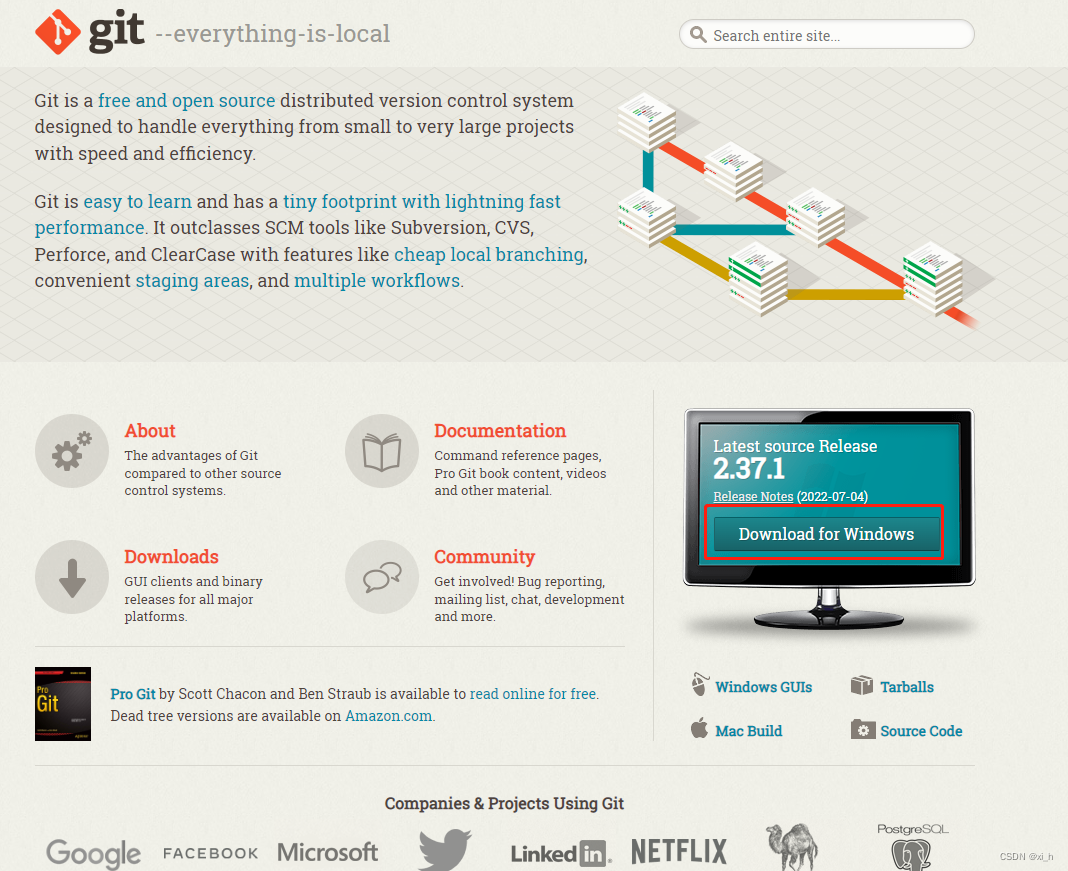
点击下载 ,根据需求选择
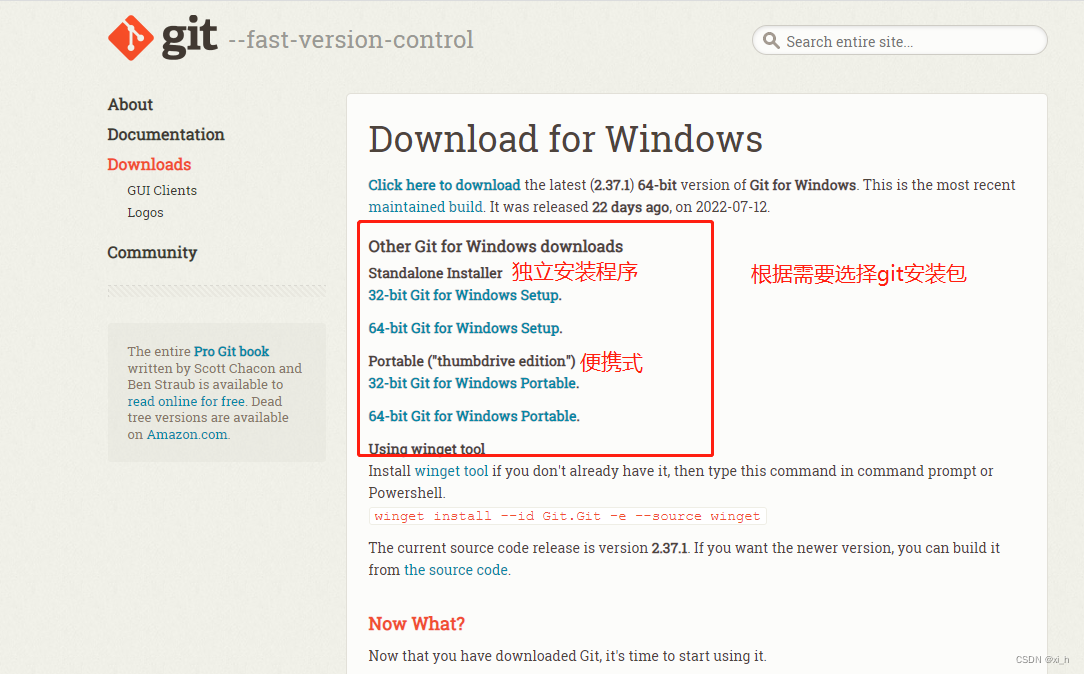
1.2.安装git
双击git安装包,开始安装,下面界面主要展示了 GPL 第 2 版协议1的内容,点击 [next] 到第二步。
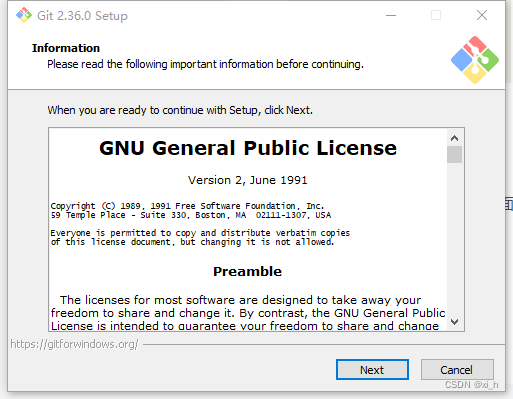
1.3 选择安装目录
点击 “Browse…” 可更换目录,也可直接在方框里面改。这里我直接点击 [next] 到第三步
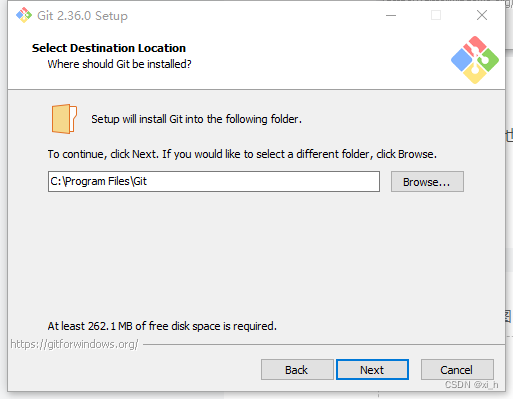
1.4选择安装组件
根据自己的需要选择勾选或者直接点击 [next] 到第四步。
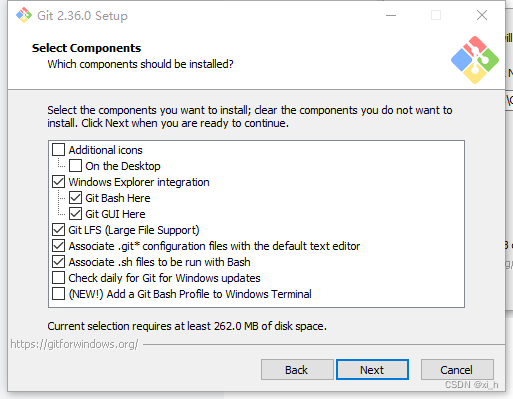
1.5 选择开始菜单文件夹
直接点击next到下一步
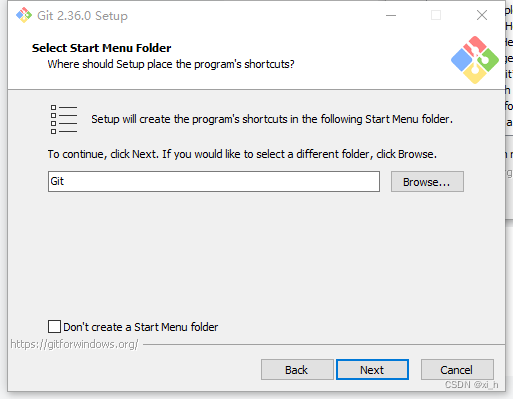
1.6 选择 Git 默认编辑器
这里可以默认选择Vim,选择 Vim 后可以直接进行到下一步,但是 Vim 是纯命令行,操作有点难度,需要学习。
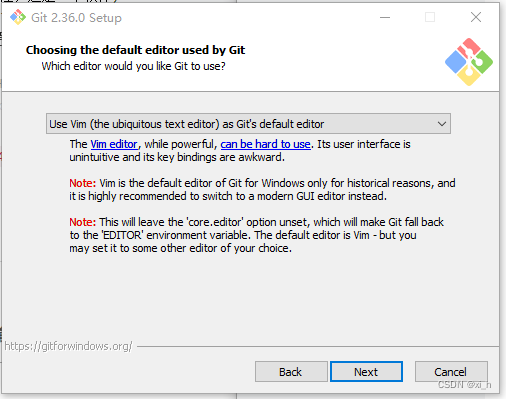
然后一直点击next直到出现【Install】,点击install。安装完成
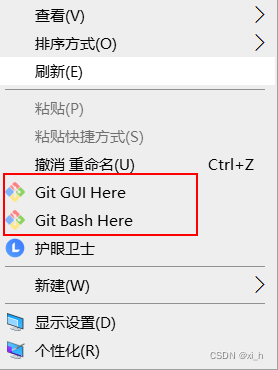
2.1 下载TortoiseGit和TortoiseGit汉化包
Tortoise官网:TortoiseGit – Windows Shell Interface to Githttps://tortoisegit.org/
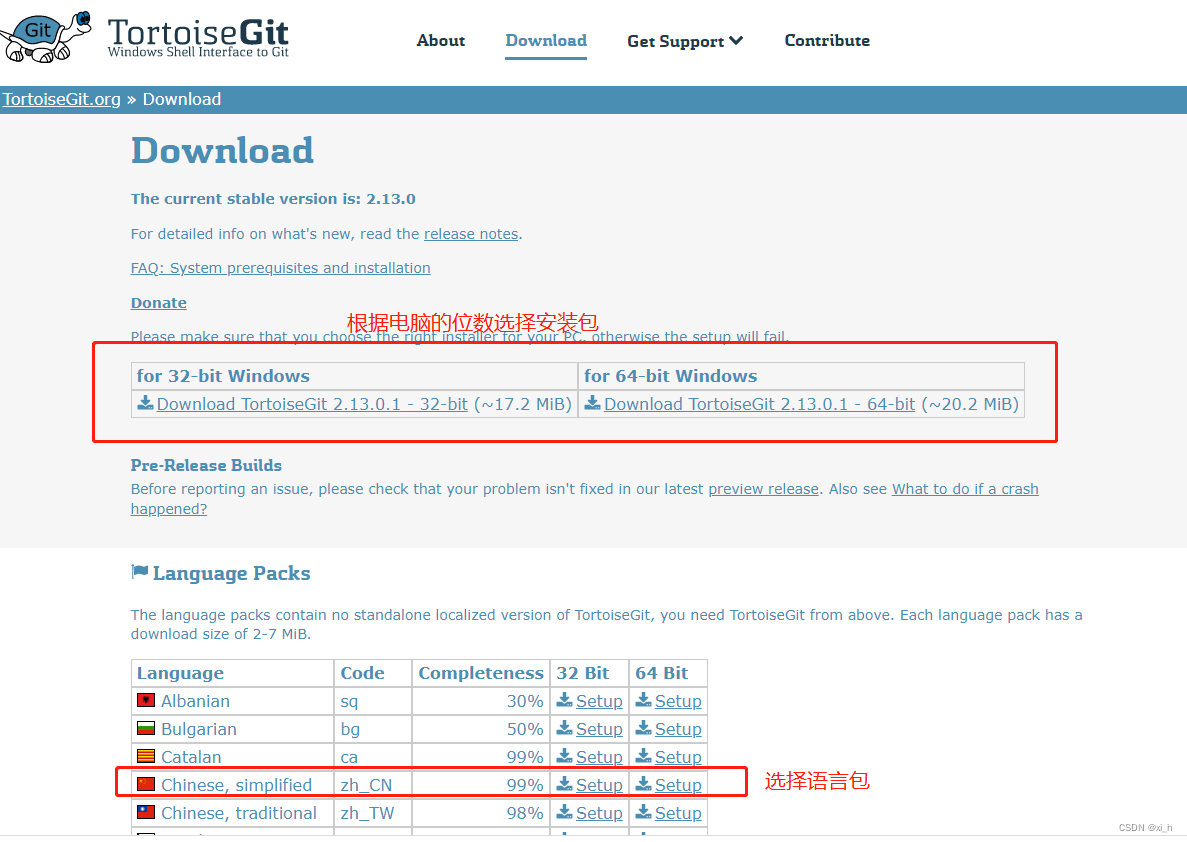
2.2 安装TortoiseGit和TortoiseGit语言包
安装顺序:先安装 TortoiseGit 程序包,然后安装语言包(LanguagePack)。安装完毕后,会让选择语言,这个时候可以先把语言汉化包安装完,刷新后出现中文简体语言
双击运行TortoiseGit安装包,一路next即可。
安装完毕后,会让选择语言,这个时候可以找到语言包双击,之后点击下一步,安装完成后,点击完成。完成后在空白处点击鼠标右键, 选择 --> TortoiseGit --> Settings, 弹出配置界面(当TortoiseGit安装完成后,鼠标右键点击后,默认出现 TortoiseGit 相关选项)
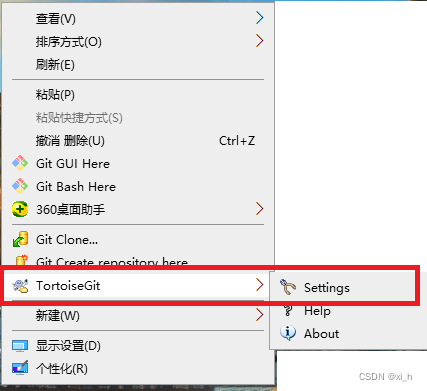
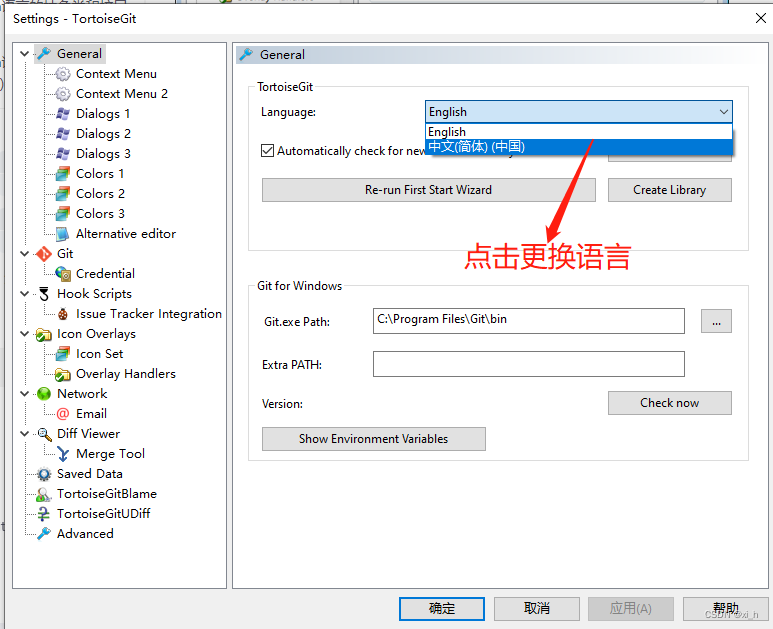
在页面中选择Language下拉框,选择“中文(简体)中华人名共和国”,然后点击应用,确定关闭对话框,就可以使用语言包
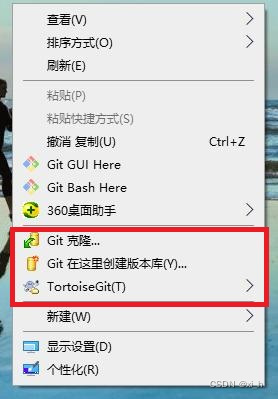
2.3 Git 配置
点击左边Git,配置相关信息。
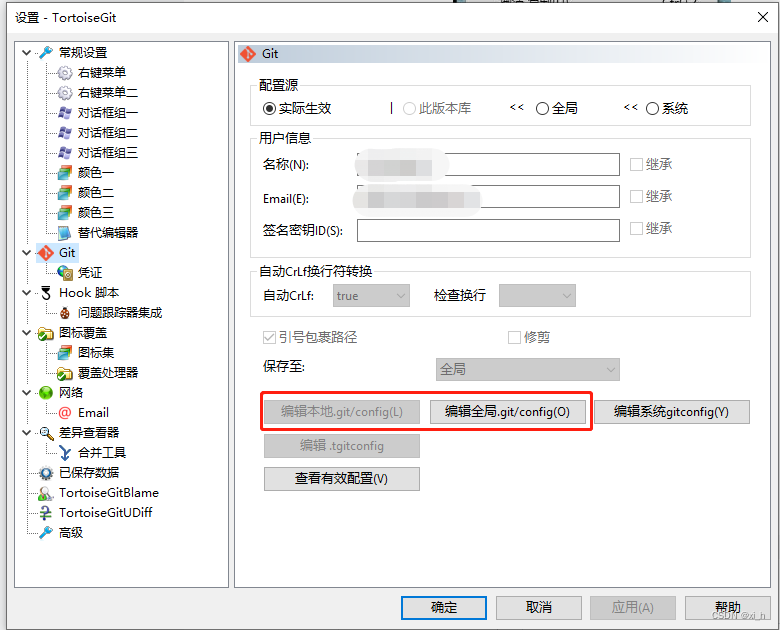
因为当前还没有本地项目,所以 “编辑本地 .git/config(L)” 按钮处于灰色不可用状态,如果在某个本地Git项目下打开配置对话框,那么这个按钮就可用,然后就可以编辑此项目的一些属性。
用户信息填写的是你在gitHub或者gitee注册的账号和密码
三,本地代码上传到远程仓库
1.在本地磁盘中创建一个文件夹,当作git的本地仓库,然后进入这个文件夹,鼠标右键点击“git在这里创建版本库”
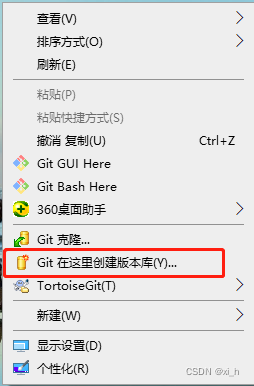
弹出提示,不要勾选纯版本库,直接确定
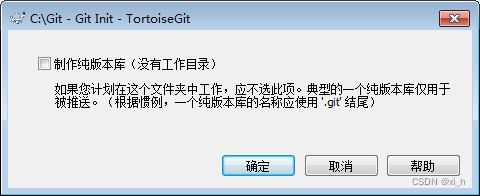
创建好之后就会出现一个“.git”的文件夹。然后把你的代码文件复制到这个文件夹中,至此,本地版本库就建立完成了。
2.git提交到远程仓库中,右键
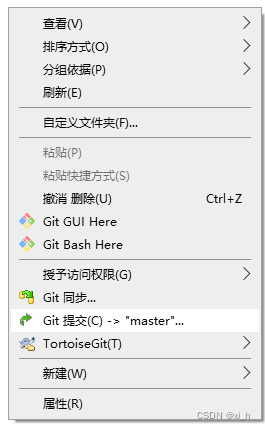
如果进行了git配置,就会出现
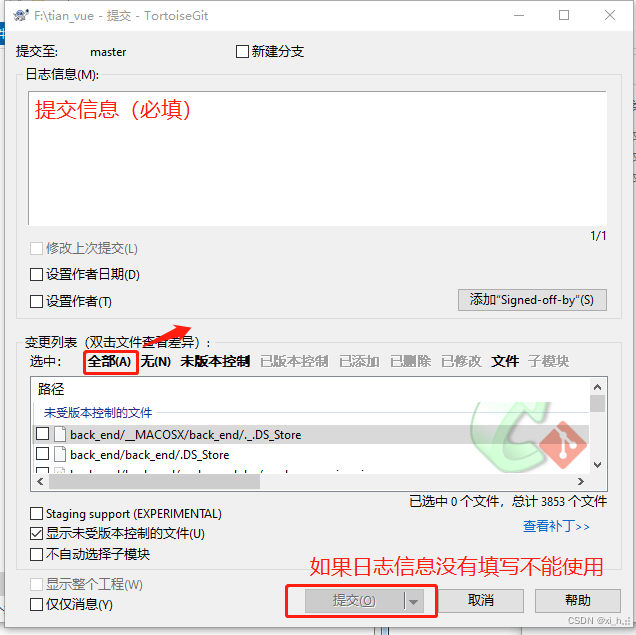
填写日志信息,变更列表全选,然后点击提交。提交完成后弹出如下提示:
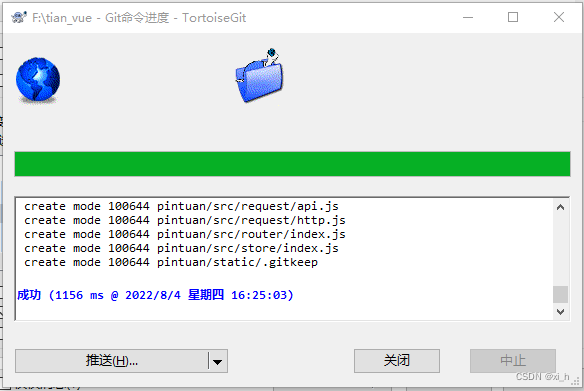
可以选择推送(如果已经编译通过),也可以先关闭不Push
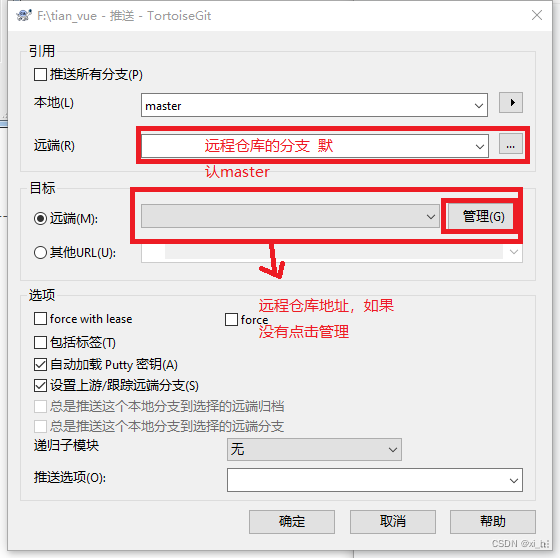
点击管理 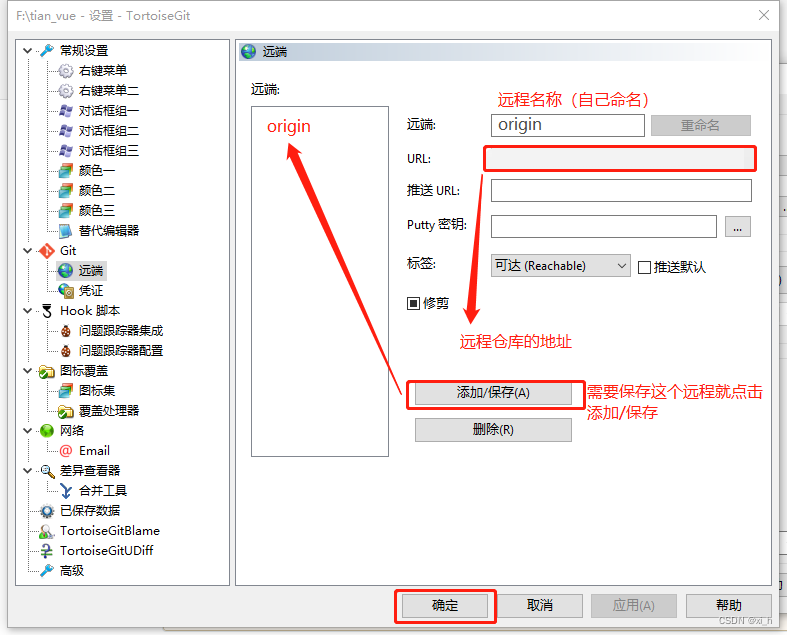
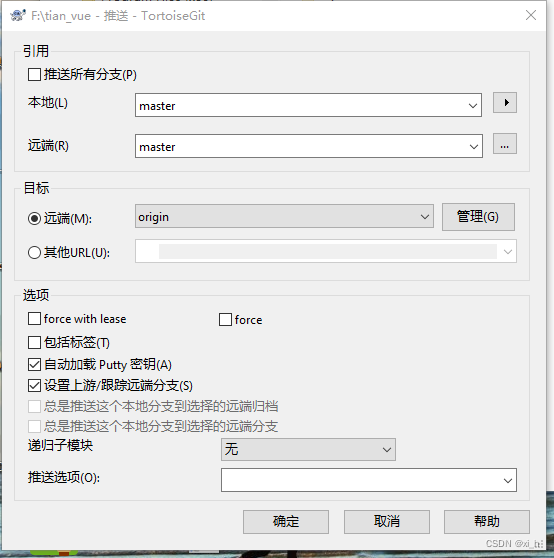
然后点击确定,弹出身份认证的对话框(注册账号和密码)
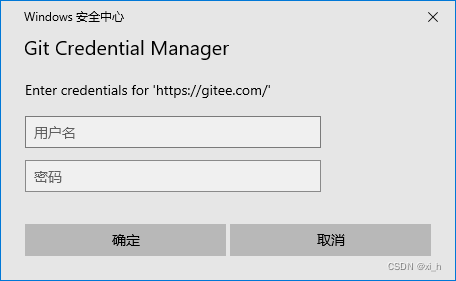
确认后
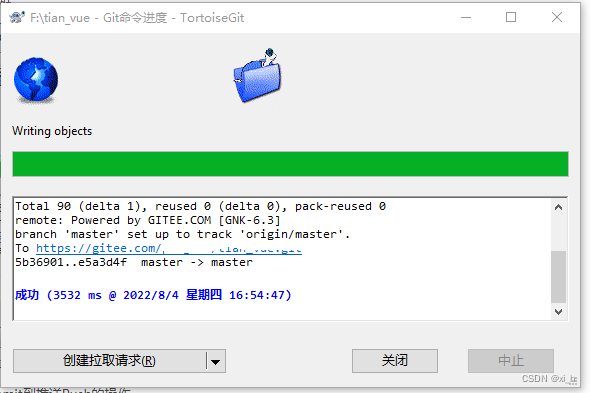
这就完成了本地代码上传的远程仓库。
然后登录仓库查看是否上传成功。
版权归原作者 xi_h 所有, 如有侵权,请联系我们删除。